
У Виндовс-у 8, Мицрософт-ови програмери су увели одређене промене, што је функционалност ОС-а учинило много бољом него у било којој другој претходној верзији оперативног система Виндовс. Када користите било који уређај који чува ваше личне податке, најважнија ствар је сигурност тих података. Присиљени смо да заштитимо податке од злонамјерног софтвера, спољних напада, квара чврстог диска итд. Иако је за ову сврху доступно много различитих алата, не постоји ништа попут корисности и важности израде сигурносне копије свих важних датотека које имате.

Проблем је што на Виндовс рачунару морамо ручно да конфигуришемо решење за стварање резервних копија података. У оперативном систему Виндовс 8 Мицрософт је увео функцију „Историја датотека“, што је знатно олакшало. Напомињем да функција "Историја датотека" подсећа на резервни систем Аппле Тиме Мацхине у ОС Кс. Једноставно речено, само прикључите спољни чврсти диск или УСБ флеш диск (можете користити и мрежни диск), а Виндовс 8 ће се, у унапред дефинисаним интервалима, аутоматски направите резервну копију ваших личних података.
Историја датотека је подразумевано онемогућена, па је требате започети активирањем. Требат ће вам и вањски чврсти диск повезан с рачунаром, на којем ће се похранити сигурносна копија података. Дакле, повежите чврсти диск, а затим отворите почетни екран и унесите „историју датотека“. У одељку „Параметри“ у резултатима претраге наћи ћете потребну опцију.

На екрану ће се појавити прозор „Историја датотека“ са дугметом „Омогући“ - кликните на њега. Ако имате више од једног погона, систем ће аутоматски одабрати уређај са највише слободног простора..
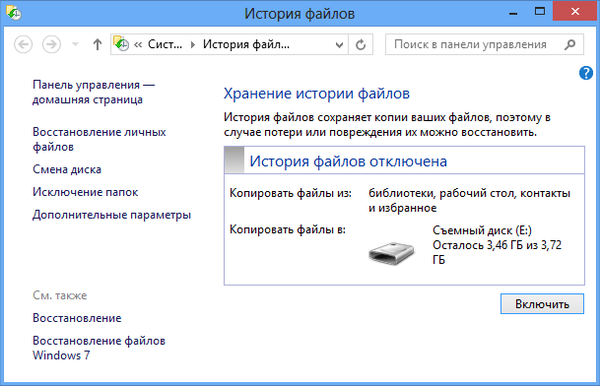
Подразумевано ће Историја датотека сваког сата правити резервне копије ваших личних датотека, а претходне верзије датотека биће чуване у недоглед (овај параметар се може мењати). Под личним датотекама мислим на све што је у вашој корисничкој мапи. Међутим, можете одабрати или искључити појединачне мапе или именике који садрже оно што за вас није толико важно. Ако је потребно, можете да промените чврсти диск на коме ће се чувати резервна копија.
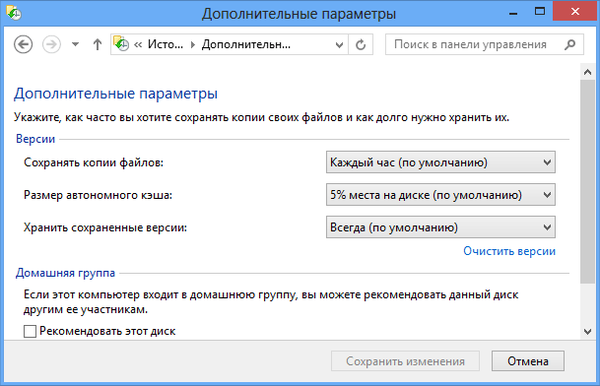
Све остале опције прављења резервних копија смештене су у одељку „Напредне опције“, где можете да промените интервал прављења резервних копија, величину изванмрежне кеш меморије и колико дуго ће се чувати сачуване верзије датотека. Ако сте створили матичну групу и диск је повезан са рачунаром, можете га препоручити другим корисницима матичне групе да користе историју датотека.
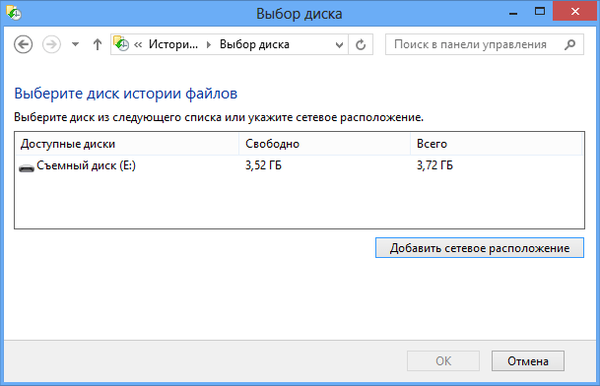
Историја датотека једна је од најмање познатих функција Виндовс 8, мада је ова функција једна од најбољих у овој верзији оперативног система Виндовс. Овај услужни програм одличан је за креирање мрежне меморије - ако имате додатни спољни чврсти диск, повежите га са рачунаром тако да га чланови ваше матичне групе могу користити за прављење резервних копија датотека. А ако комбинујете резервну меморију са БитЛоцкер-ом, добићете и прилично идеално решење за сигурно чување података.
Добар дан!











